Contenido
Inicio ” Windows 10 ” Cómo Agregar el Panel de Control al Escritorio en Windows 10
Cómo agregar el Panel de control al Escritorio en Windows 10
29
![]() RECOMENDADO:>Click>
RECOMENDADO:>Click>
Pasos para agregar el panel de control al escritorio en Windows 10 . – Múltiples usuarios ponen en marcha el Panel de control para acceder a varias herramientas de administración, tales como Solución de problemas, Administrador de dispositivos, Grupo Hogar, etc. En este sentido, varios procesos le ayudan a abrir el Panel de Control instantáneamente, pero la mayoría de los usuarios prefieren acceder a él directamente desde el escritorio.
Windows 10, de forma predeterminada, permite agregar el Panel de control al Escritorio en Windows 10. Desde la misma ubicación, también puede mostrar o revocar los iconos de Equipo, Papelera de reciclaje, Archivo de usuario e Iconos de red en el escritorio. Verá una guía al respectoCómo traer este icono de PC al escritorio de Windows 10 rápidamente
La configuración de los iconos del escritorio permite estos ajustes, por lo que, con el fin de acceder al Panel de control desde el escritorio, primero debe agregarlo al escritorio desde allí. Sin embargo, tienes que profundizar un poco en la aplicación Settings para realizar esta tarea, veamos cómo guiar –
Agregar Panel de control al Escritorio en Windows 10
Paso 1 – Presione la combinación Win & I y ejecute la aplicación Settings.
Paso 2 – Aparecerán varias categorías en la aplicación Configuración. Seleccionar Personalización .
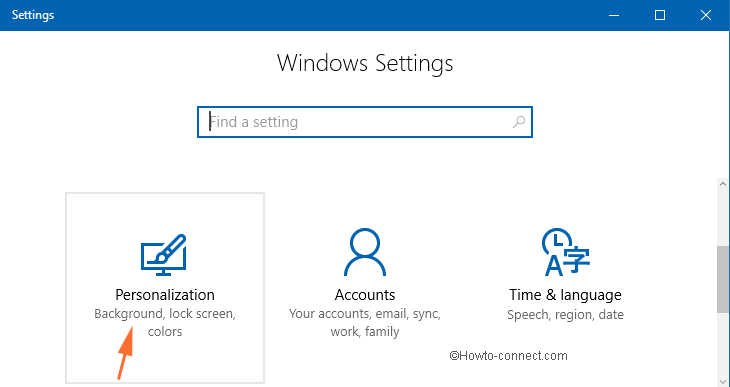
> Step> – Ahora, en la barra lateral izquierda, hay algunas secciones presentes. Haga clic en Temas , el cuarto.
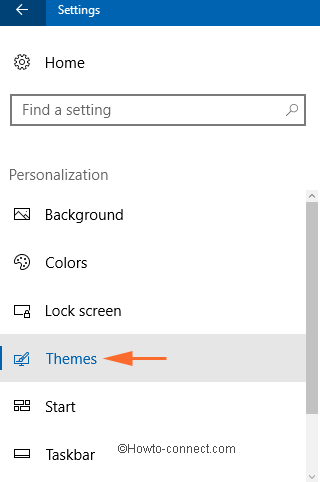
> Paso> – En el panel derecho de Temas, mire las opciones en Configuración relacionada . Haga clic en la segunda opción ” Configuración del icono del escritorio “.
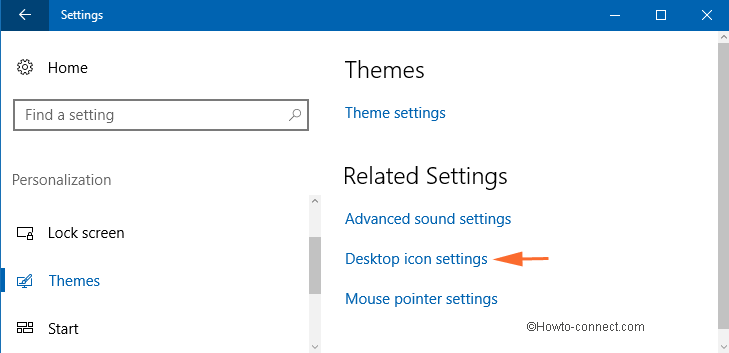
> Paso> – Un cuadro de diálogo Configuración del icono del escritorio aparecerá en la pantalla y en la sección superior, verá algunas opciones con casillas de verificación.
Paso 6 – Seleccione la opción Panel de control haciendo clic en la casilla de verificación correspondiente. Haga clic en OK y finalice el proceso.
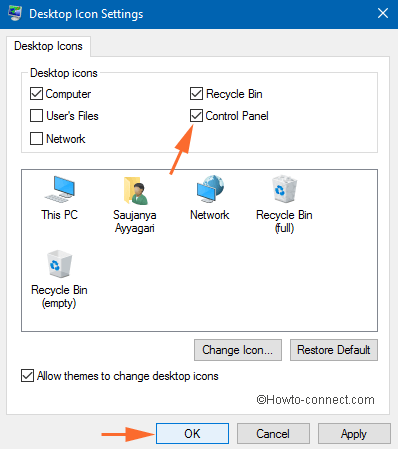
> Paso> – Finalmente, navegue hasta el escritorio y verá que el Panel de control se agrega a su escritorio.
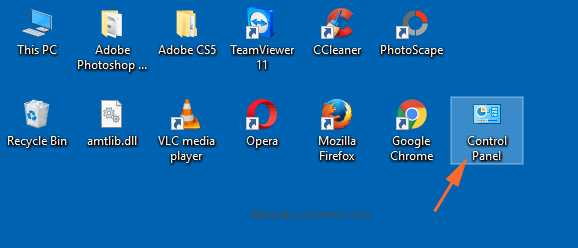
>Hasta>>
Conclusión
Aunque existen varios métodos para abrir el Panel de Control pero todos ellos requieren más de un clic para realizar la tarea. Por lo tanto, los usuarios que abren con frecuencia el Panel de Control definitivamente buscarán algo que pueda hacer su trabajo más fácil. Por lo tanto, añadir el Panel de Control al Escritorio es una idea bastante interesante y los pasos para ello también son demasiado fáciles. Si usted tiene más ideas sobre este tema, por favor tome la ayuda del formulario de comentarios de abajo y compártalas con nosotros.
<img src="





